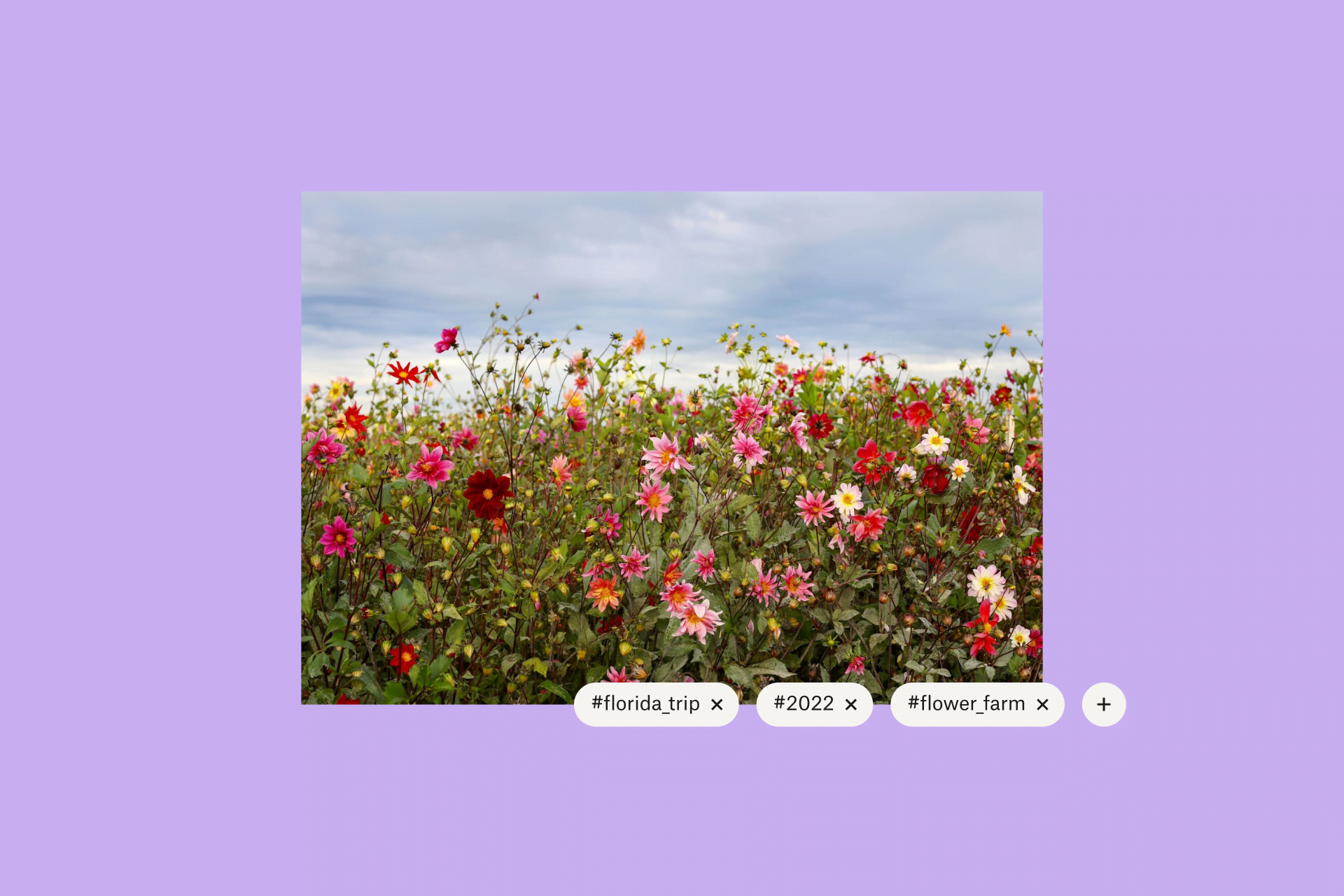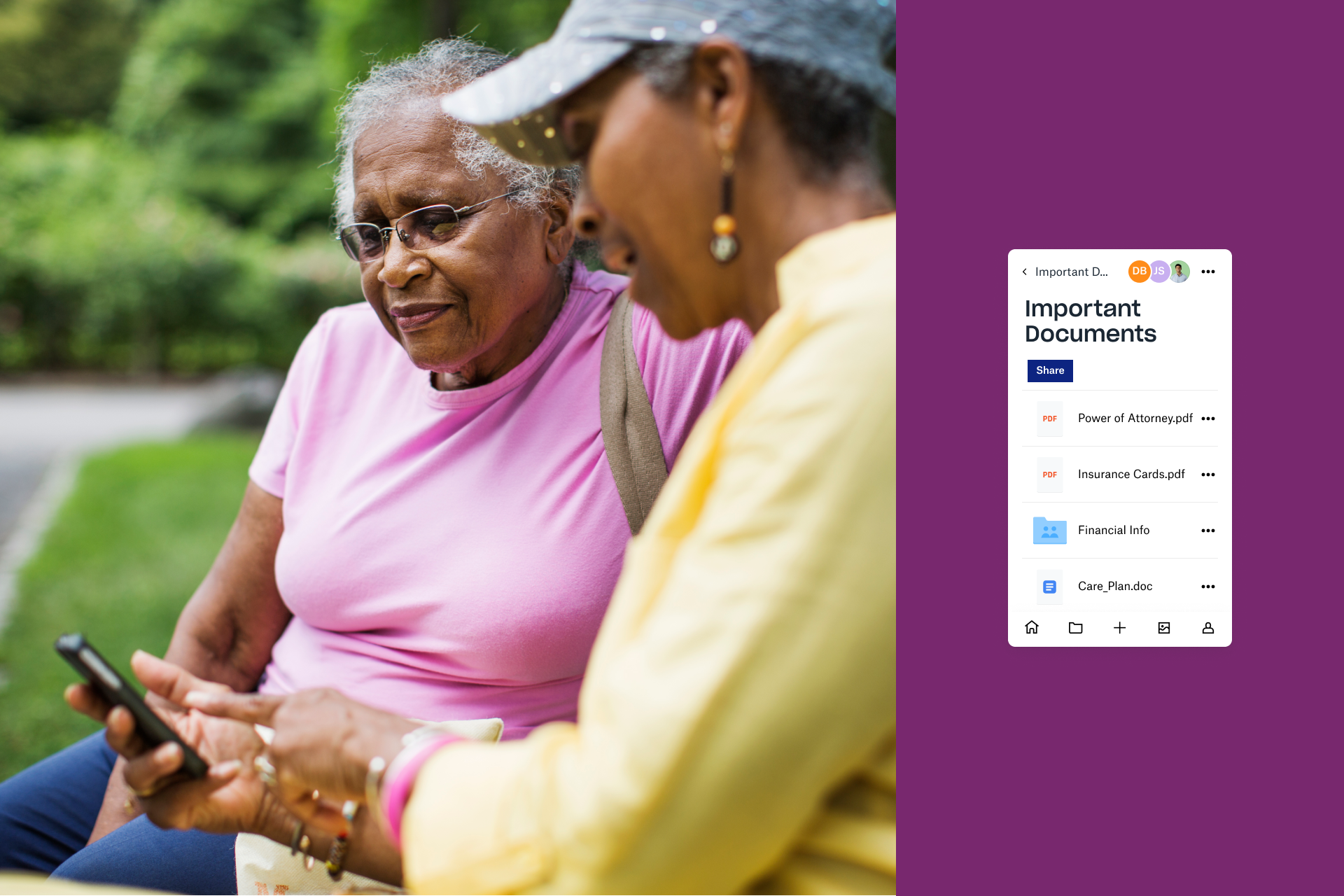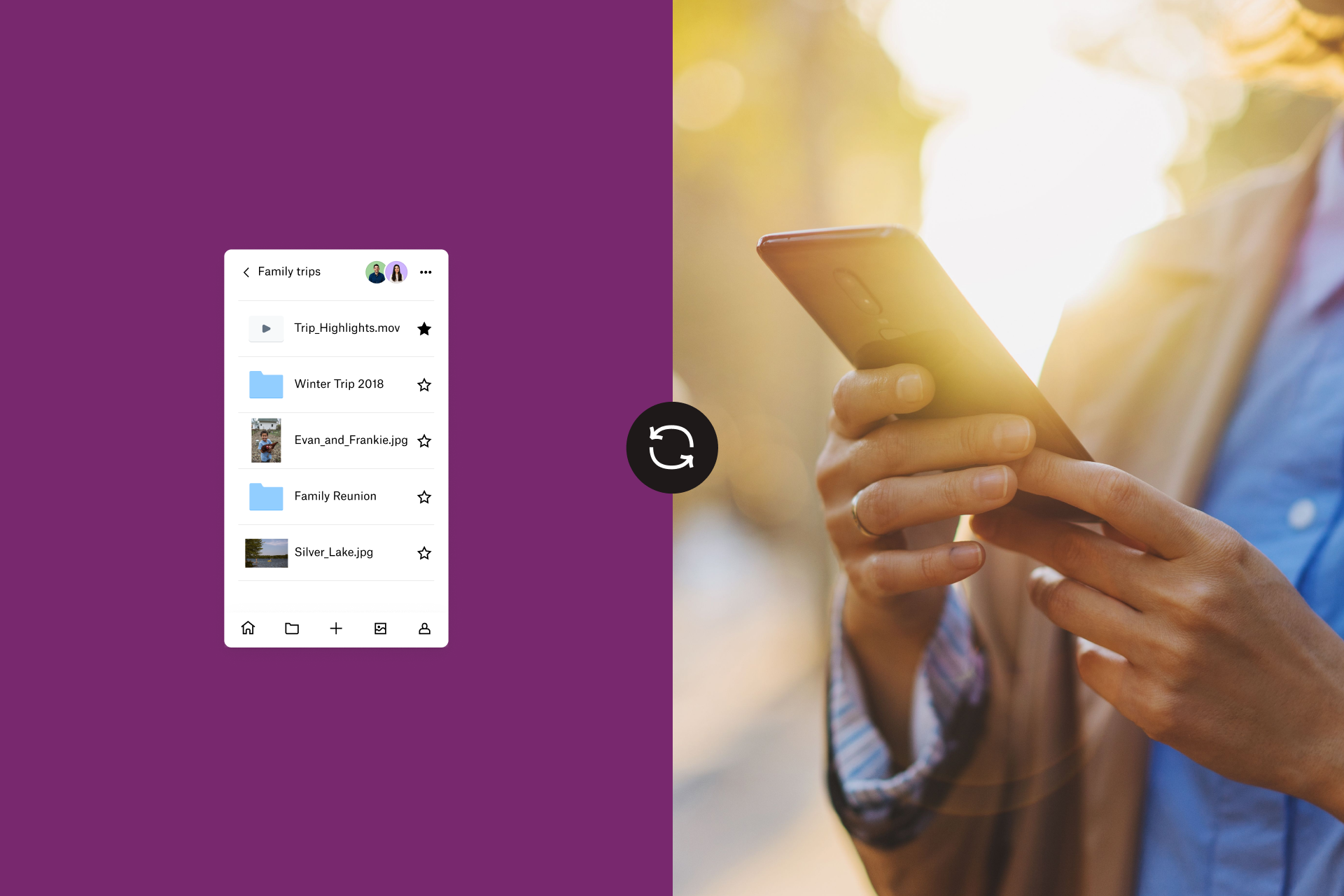デジタル ドキュメントやファイルを必死になって探した経験は誰しもあるでしょう。収入を証明するための確定申告書、クレタ島に旅行した時の写真、あるいは署名した契約書の PDF かもしれません。Dropbox が提供するパスワード保護や災害への対応といった最高の機能に守られ、安全かつセキュアに保存されているはずなのに、具体的な場所も名前もわかりません。
タグを付ければ、特定のファイルを、アップロードするのと同じくらい簡単に見つけられます。いくつかの簡単な手順で、デジタル空間を整理された状態に維持し、ファイルを見つけやすくします。タグを使ってファイルを整理し、大切なドキュメントや写真を効率的に検索する、おすすめの方法をいくつかご紹介します。
内容を把握
タグを 1 つ付けるだけでも役立ちますが、綿密なタグ付けシステムを構築できればさらに効果的です。手当たり次第にタグを付け始める前に、タグ付けする対象と理由についてよく考えます。家を探している、あるいは探そうと思っているなら、資産報告書、銀行の残高証明書、支払いの表計算、住宅ローンの事前承認ドキュメントなど、すべてに「#house」のタグを付けます。確定申告書は「#tax_return」とタグ付けしておけば、すべての申告書をすぐに見つけられますし、年ごとにタグ付けすれば 2018 年の申告書が必要になってもすぐに探し出せます。あるいは個別の写真に撮影した場所、年、写っている人を含めてタグ付けできます。フォト アルバム フォルダに同じタグを付ければ見つけるのも簡単です(食べ物の写真に「#great_meals」のタグを付けるのもお忘れなく。)
タグ付けシステムの構築にルールはありません。1 つのファイルに最大 20 個のタグを付けられるので、タグの追加やシステムの構築で工夫を凝らすこともできます。ただし一貫性を持って慎重に構築し、適当で無秩序にならないように気を付けましょう。結局のところ、タグ付けシステムは正しく使えなければ役に立ちません。
タグ付けを開始
タグ付けプロセスに取りかかるのは、複雑に思えるかもしれませんが、実際には単純な作業です。Dropbox アカウントにログインし、タグ付けしたいファイルまたはフォルダの左側にあるチェックボックスをクリックします。右側のパネルに表示された「タグを追加する」ボックスでタグのテキストを入力します。新しいタグであれば新規に作成します。作成済みのタグであれば、そのタグが表示されます。タグはすべて 32 文字未満とし、利用できるのは英字、数字、アンダースコアのみです。タグの削除も簡単です。チェックボックスをクリックすると、タグのリストがファイル プレビューの下に表示されるので、必要に応じて「X」をクリックすればタグを削除できます。
Dropbox Professional またはビジネス向けチーム プランを利用している場合は、フォルダを作成し、そのフォルダにファイルを追加するたびに自動的にタグ付けされるよう設定できます。休暇で撮影した写真や動画に個別にタグ付けする代わりに、「#Florida Trip 2022」フォルダを作成して「#Florida_Trip」と「#2022」をタグ付けすれば、このフォルダに追加されるすべてのファイルにこの 2 つのタグが付けられます。
コンテンツをすばやく発見
これで、インテリジェントで洗練されたタグ付けシステムを構築できました。Dropbox に保存されたファイル、フォルダ、画像、ドキュメントには必要に応じていつでもアクセスできます。では、タグ付けシステムを利用して必要なファイルやフォルダを見つけるには、どうすればよいでしょうか?これも簡単です。タグを使って検索します。画面上部の検索バーにタグの一部を入力すると、一致するタグの一覧が表示されます。個別のタグをクリックすると、そのタグが含まれるものがすべて一覧に表示されます。また一度に複数のタグを入力し、検索結果を絞り込むことができます。たとえば「#2021」だと検索結果が多すぎる場合には、「#cliff_jump」や「#tax_refund」などのタグを追加して検索すれば、選択肢を絞り込めます。
世界は複雑な場所です。でも秩序をもたらすスマートで効果的なタグ付けシステムがあれば、あなたも、友達も、家族も、必要なものをすばやく簡単に見つけられます。パリの動画や 5 年前の源泉徴収表を探し求めて立ち往生する必要はもうありません。一度タグ付けすれば、必要に応じていつでも見つけ出し、次の作業へとスムーズに進むことができます。